Salerosketako dokumentu asko sortzen dituzten enpresei interesatzen zaie emailak sortzeko eta bidaltzeko funtzio masibo bat izatea, dokumentu horiek azkar bidaltzeko. Eta horixe da, hain zuzen ere, artikulu honetan erakutsiko dizueguna.
Gure adibidean, sisteman sortutako fakturak dagokion bezeroari bidaltzeko egingo dugu, baina prozesua berdina da edozein dokumentu motarako.
Tutorial hau SBO Mailer barneko posta-zerbitzaria erabiltzeko pentsatuta dago, baina MS Outlook-ekin egiteko aukera ere izango genuke, SAP Business One-rekin integratuta baitago.
Tutorial honetan ikusiko dugu nola konfiguratu eta erabili sistema bezero bakoitzari fakturak masiboki bidaltzeko.
Pausuak
- Joan «Gestio-Hasiera-Sistema – Parametrizazioak Inprimaketa» atalera eta «dokumentu bidez» fitxan ziurtatu ez daudela markatuta «bidali nahi ditugun dokumentuetan, kasu honetan bezeroen fakturan,» Bidali e-maila «edo» esportatu PDF «laukiak. Leiho honetan, gai bat eta testu-gorputz bat ere defini ditzakegu, posta elektronikoan automatikoki ager dadin:
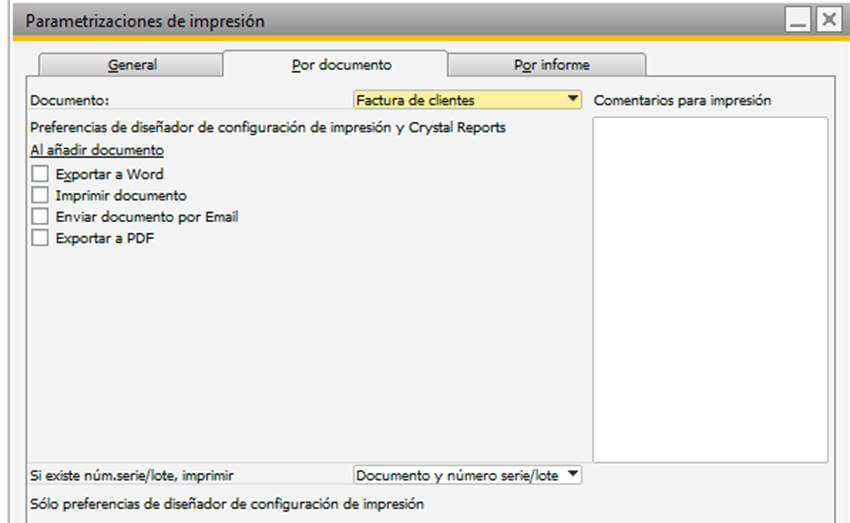
- Salmentak menura joango gara eta dokumentua inprimatzea hautatuko dugu. «Bezeroen faktura» dokumentua hautatuko dugu, eta bidali nahi ditugun fakturak hautatzeko iragazki egokiak erabiliko ditugu:
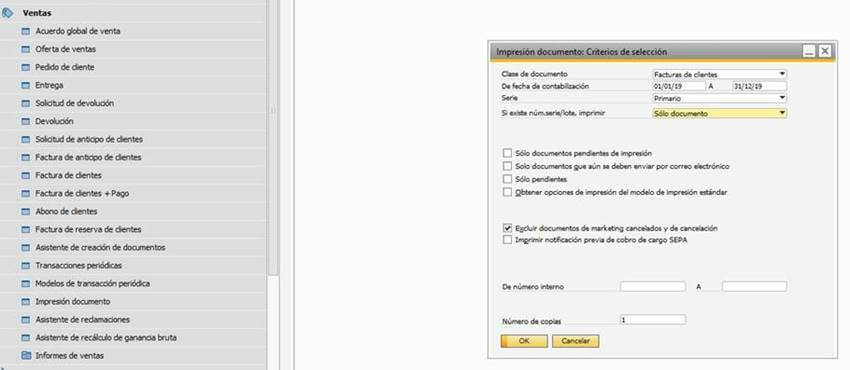
- Iragazkiaren irizpidea betetzen duten fakturak agertuko zaizkigu Goian markatu dugula. Guztiak aukeratuko ditugu, lerroz lerro, Shift tekla (letra larriak):
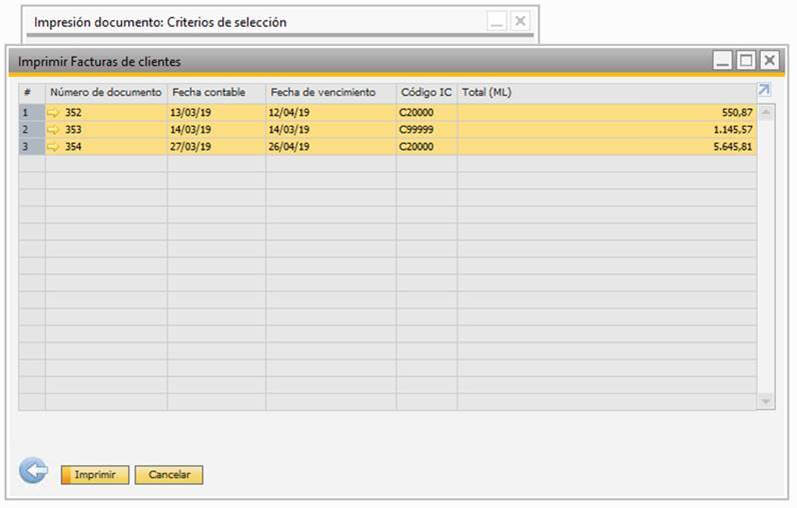
- EMAIL botoia sakatu behar dugu tresna-barran:
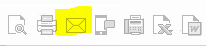
- Inprimatzeko aukeren leiho batek salto egiten digu, kasu honetan Faktura baino ez dugu aukeratuko, eta KAri emango diogu:
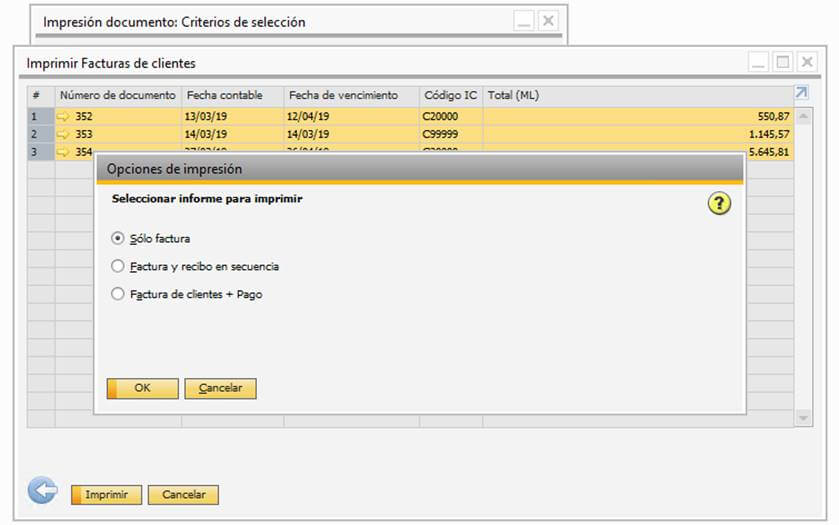
- Automatikoki salto egiten digu «posta elektronikoko aukerak» pantailak, eta OKri ematen diogu, posta elektronikoko talde bat erabili nahi ez baduzue behintzat (azken hori eranskinean azaltzen dizuegu):
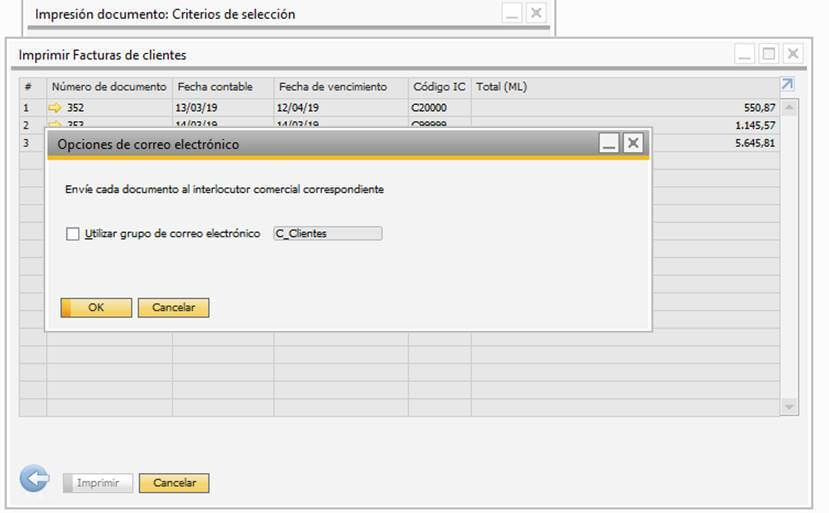
- Eta, azkenik, bidalketa-leihoa ateratzen zaigu bakoitzari bidaltzeko. Bezeroaren fakturak (lehenengo kasuan, Enbalaje-zerrenda, ez baitugu aldez aurretik entregatzeko albaranik sortu). Le Bidaltzen hasi eta kito!

GEHIGARRIA: NOLA DEFINITU POSTA ELEKTRONIKOKO TALDEAK.
APÉNDICE : nola DEFINITU BILDURA ELEKTRONIKOKO TALDEAK? Honako lerro honi jarraituz: Gure adibidea, hau oso baliagarria izango litzateke dokumentu bera talde bati bidaltzeko. Bezero bat baino gehiagorena edo bezero beraren barruan hainbat kontaktu dituen talde batena:
- Definitu Posta Elektronikoko Taldea Kudeaketa-Defizio-Merkataritza-Elkarrizketak-Posta elektronikoko taldea menuan. Taldea definituko dugu; lehen mailako kontaktua bezeroekin
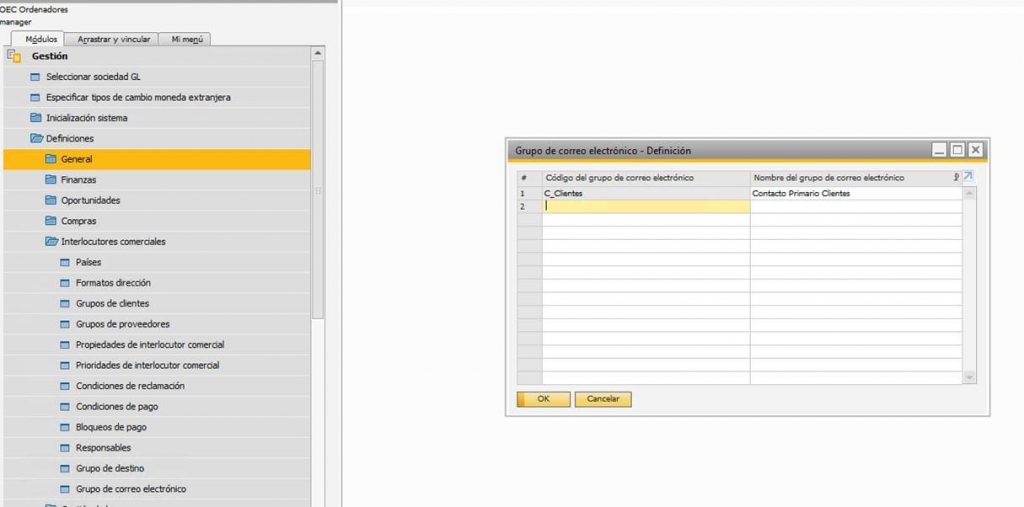
- Bezeroen fitxetara joango gara, eta kontaktua erlaitzean adieraziko dugu zer kontaktu bildu nahi ditugun «C_Clientes» taldean: lehen mailako kontaktua, bezeroak. Adibide honetan, 2 bezerorekin egingo dugu:
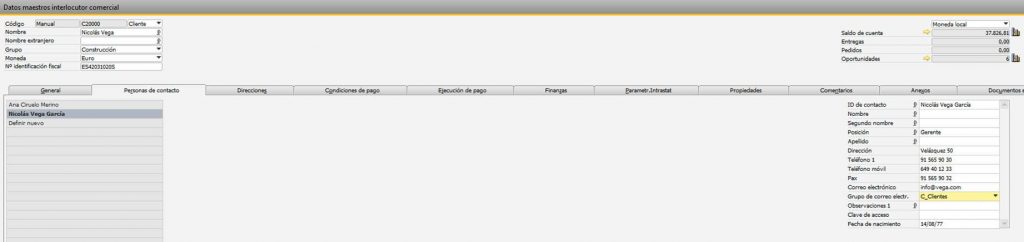
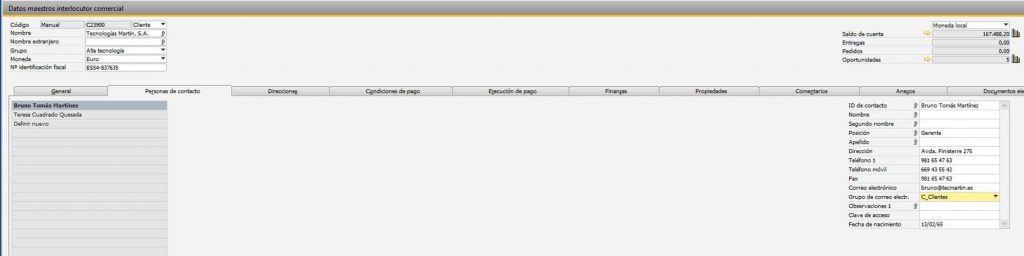
Ondorioa
Espero dugu artikulu honek SAP Business One-k, besteak beste, email bidezko bidalketa masiboak egiteko eskaintzen dizkigun aukera izugarriak ezagutzeko balio izatea. Gogoratu iruzkinen atalean edozein zalantza galde diezagukezuela, edo, nahi izanez gero, SAP Business One gure eremuarekin harremanetan jar zaitezketela.

